WORD编辑怎么统一图片大小批量设置图片尺寸大小
1、打开我们的Word文档,点击【页面设置】,进入【页边距】设置页面,这里的左右页边距就是我们想要的图片尺寸。
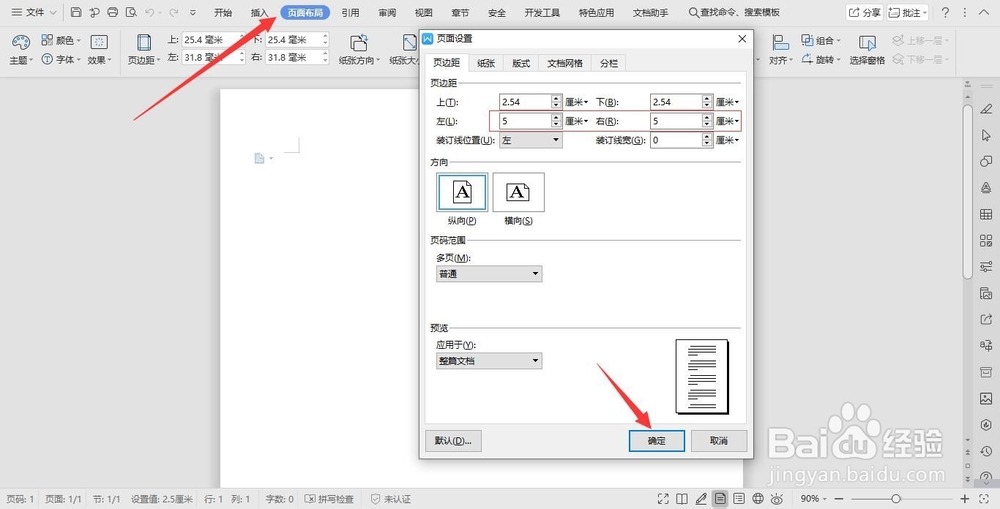
2、尺寸设置好后,把图片插入到文档中,点击菜单栏中的【插入】,接着,点击工具栏中的【图片】。
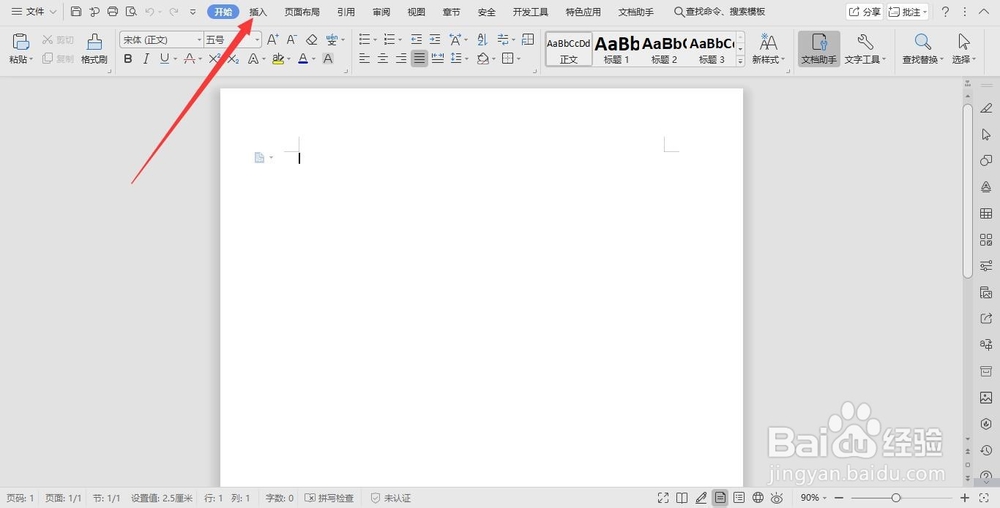

3、找到图片储存的文件夹,选中要插入的所有图片,点击【打开】,即可完成插入。图片插入后,我们就可以看到图片的尺寸是统一的了。

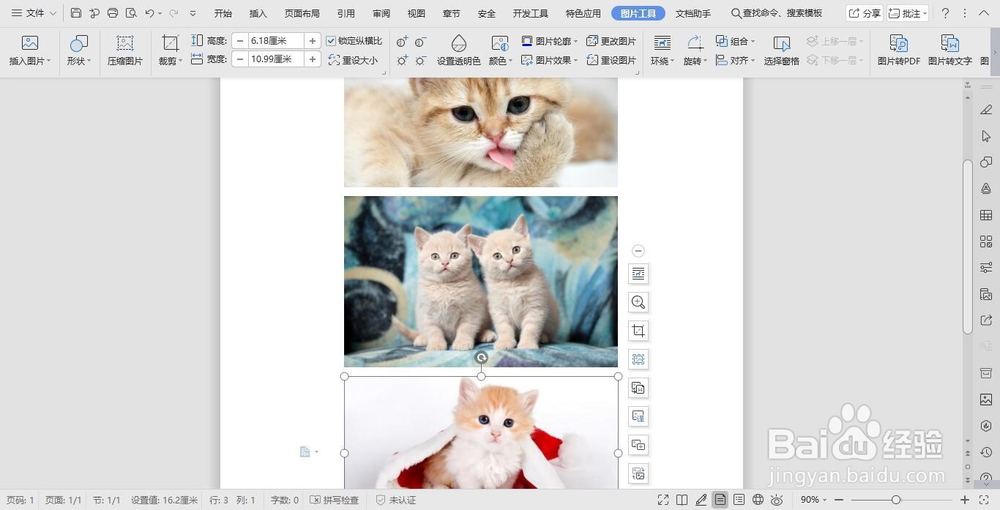
4、点击左上角的【文件】--【另存为】,进入另存为页面后,选择另存为格式为“网页”格式,点击【保存】,这样我们的图片就导出来了。
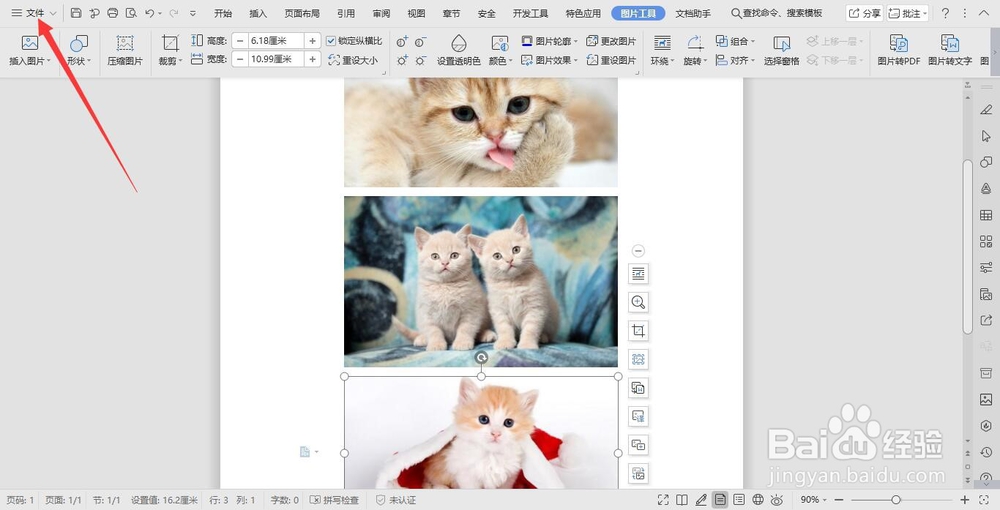
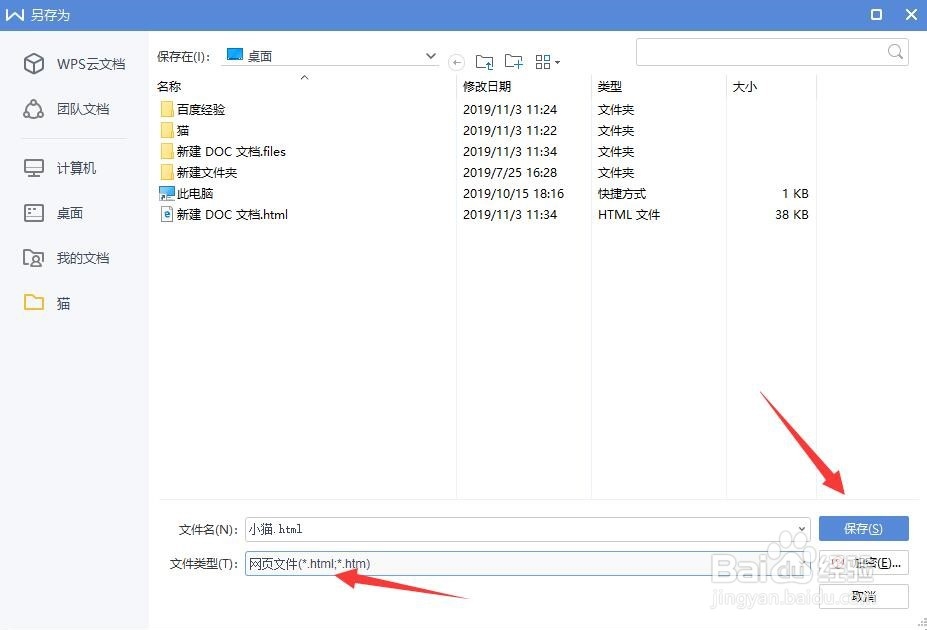
1、打开Word文档,点击【页面设置】,设置【页边距】。
2、点击菜单栏中的【插入】,接着,点击工具栏中的【图片】。
3、插入要统一尺寸的所有图片。
4、点击左上角的【文件】--【另存为】,选择另存为格式为“网页”格式,点击【保存】,即可完成导出。
声明:本网站引用、摘录或转载内容仅供网站访问者交流或参考,不代表本站立场,如存在版权或非法内容,请联系站长删除,联系邮箱:site.kefu@qq.com。
阅读量:151
阅读量:111
阅读量:97
阅读量:117
阅读量:80